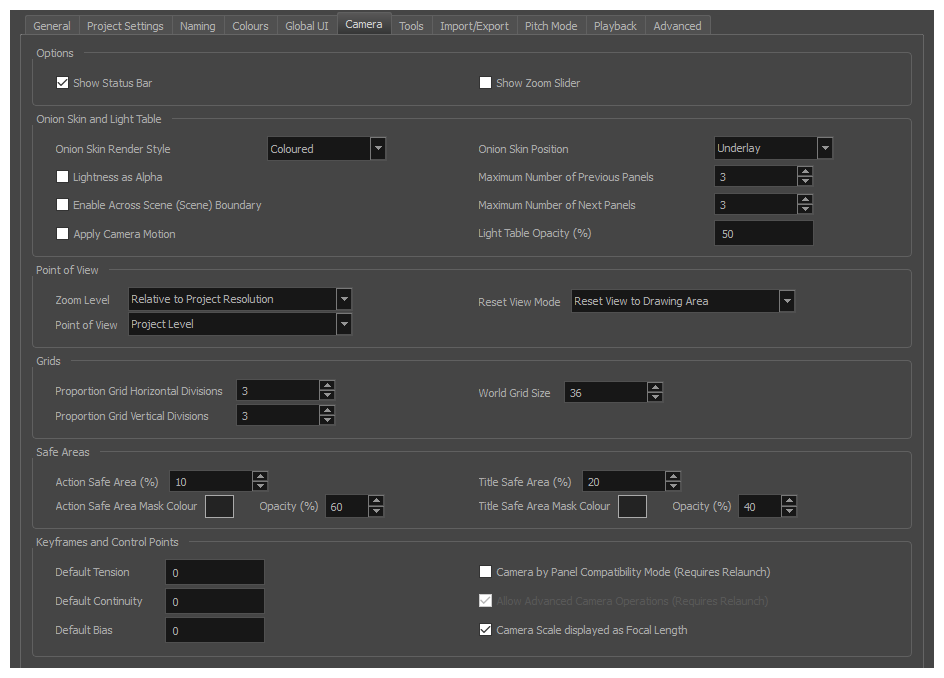
| パラメータ | 説明 |
|---|---|
|
オプション |
|
|
ステータスバーを表示 |
Camera(カメラ)ビューにステータスバーを表示します。 |
|
ズームスライダーを表示 |
ステータスバーにズームスライダーを表示します。 |
|
オニオンスキンとライトテーブル |
|
|
オニオンスキンレンダリングスタイル |
オニオンスキンに表示される描画に使用するレンダリングスタイルを選択します。 その他のオプションは次のとおりです。 Original Colours(オリジナルカラー):Onion Skin(オニオンスキン)に表示される描画は、実際の色を使用してレンダリングされます。 Coloured(色付き):Onion Skin(オニオンスキン)に表示される描画は、現在のコマの前にある場合は赤で、現在のコマの後にある場合は緑色で塗りつぶされます。 Coloured Outline(色付きアウトライン):Onion Skin(オニオンスキン)に表示される描画は、現在のコマの前にある場合は赤のアウトラインで表示され、現在のコマの後にある場合は緑色のアウトラインで表示されます。 |
|
オニオンスキン位置 |
オニオンスキンの位置を選択します。 Overlay(オーバーレイ): 現在のパネルにオニオンスキンを表示します。 Underlay(アンダーレイ): 現在のパネルの下にオニオンスキンを表示します。 |
|
アルファとしての明度 |
オニオンスキンのアルファ値として、色の知覚された明るさを使用します。 明るい色はより透明になります。 このオプションは、Coloured Outline Onion Skin Render Style(色付きアウトラインオニオンスキンレンダースタイル)が選択されている場合は無効になります。 |
|
カット間(カット)境界を有効にする |
現在のCUT/カットまたはカットの外側のパネルからオニオンスキンレイヤーを表示できるようにします。 |
|
カメラモーションを適用 |
オニオンスキンレイヤーでカメラ動作を有効化します。 |
|
前のパネルの最大数 |
この値は、Onion Skin(オニオンスキン)プレビューに表示される前のパネルの数に対応しています。 デフォルト値は3です。 |
|
次のパネルの最大数 |
この値は、Onion Skin(オニオンスキン)プレビューに表示される次のパネルの数に対応しています。 デフォルト値は3です。 |
|
ライトテーブル不透明度(%) |
Stage(ステージ)ビューでライトテーブルを使用している間、この値は現在選択されているものを除く他のすべてのレイヤーに適用される透明度の割合に対応します。 |
| 視点 | |
|
ズームレベル |
Stage(ステージ)ビューでズームの動作を設定できます。
|
|
視点 |
パネルをフリッピングしているときに、Stage(ステージ)ビューの現在の位置(ズーム、パン、回転)がどのレベルで記憶されるかを決定できます。
|
|
ビューモードをリセット |
Stage(ステージ)ビューでReset View(ビューをリセット)コマンドを使用した時の、Storyboard Proの動作を選択します。 これらのオプションは、Panel Point of View(パネルの視点)モードで作業している場合にのみプロジェクトに影響します。
|
|
グリッド |
|
|
プロポーショングリッド水平分割 |
プロポーショングリッド の水平分割数をセットします。 |
|
プロポーショングリッド垂直分割 |
プロポーショングリッドの垂直分割数をセットします。 |
|
ワールドグリッドサイズ |
オブジェクトを拡大縮小するときにも同サイズのまま保持される、参照グリッドを表示します。 これは、描画にエレメントを作成するときに参照ポイントが必要な場合に便利です。 |
|
安全フレーム |
|
|
アクション安全フレーム(%) |
Camera(カメラ)ビューまたはStage(ステージ)ビューで安全フレームモードを使用する場合、この値は、Action Safe Area(アクション安全フレーム)として定義されている画面の割合に対応します。 |
|
アクション安全フレームマスクの色と不透明度(%) |
Camera(カメラ)ビューまたはStage(ステージ)ビューで安全フレームモードを使用する場合、このオプションを使用して、Action Safe Area(アクション安全フレーム)マスクに使用される色とその不透明度を定義できます。 |
|
タイトル安全フレーム(%) |
Camera(カメラ)ビューまたはStage(ステージ)ビューで安全フレームモードを使用する場合、この値はTitle Safe Area(タイトル安全フレーム)として定義されている画面の割合に対応します。 |
|
タイトル安全フレームマスクの色と不透明度(%) |
Camera(カメラ)ビューまたはStage(ステージ)ビューで安全フレームモードを使用する場合、このオプションを使用して、Title Safe Area(タイトル安全フレーム)マスクに使用される色とその不透明度を定義できます。 |
|
キーフレームとコントロールポイント |
|
|
デフォルトのテンション |
パスがコントロールポイントまたはキーフレームを通過するときに、パスがどの程度急激に曲がるかをコントロールするために設定されたデフォルト値。 Tension(テンション)が-1なら、キーフレーム両側のカーブは緩やかになります。 Tension(テンション)が+1なら、キーフレーム両側のカーブは鋭くなります。 |
|
デフォルトのコンティニュイティ |
ポイントで結ばれたセグメント間のトランジションの滑らかさをコントロールするために設定されたデフォルト値。 -1のContuinity(コンティニュイティ)は、キーフレームの両側のトランジションをシャープにします。 + 1のContuinity(コンティニュイティ)はトランジションを丸め、キーフレームの両側に2つの緩やかなカーブを作成します。 |
|
デフォルトのバイアス |
モーションポイントの片側またはもう一方の側に流れるようにパスの傾きをコントロールするために設定されたデフォルト値。 -1のBias(バイアス)はキーフレームの左側を優先します。 + 1のBias(バイアス)は、キーフレームの右側を優先します。 |
|
パネル互換モードでカメラ(再起動が必要) |
新しいパネルの最初と最後にカメラのキーフレームを作成します。 Storyboard Pro 1.6のキーフレーム設定を操作できます。 |
|
高度なカメラ操作を許可(再起動が必要) |
Camera(カメラ)ツールプロパティビューで通常利用可能なオプションの一部を非表示にします。 このオプションはデフォルトで有効になっています。 このオプションを選択する前に、Camera by Panel Compatibility Mode(パネル互換モードによるカメラ)オプションを選択する必要があります。 カメラ動作についてを参照してください。 |
|
焦点距離として表示されるカメラ拡大縮小 |
カメラの視野ではなく、カメラのフォーカル長でカメラスケールを操作できます。 |